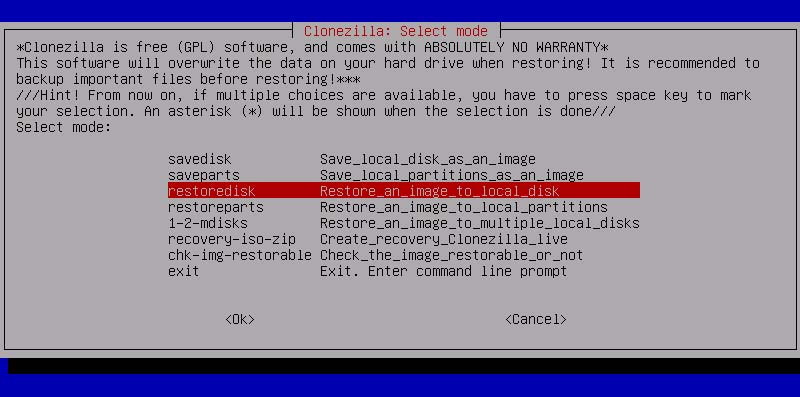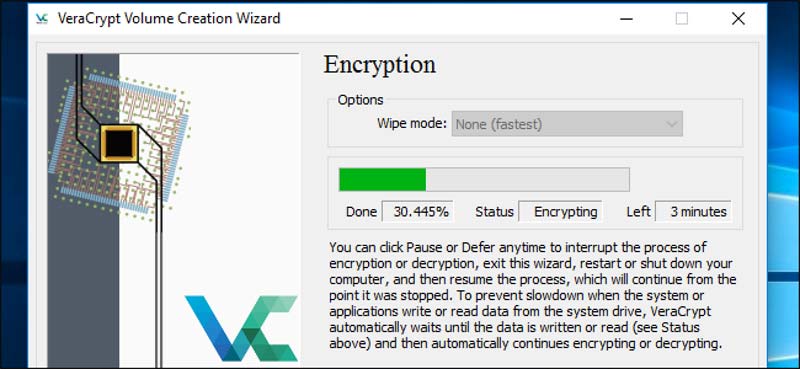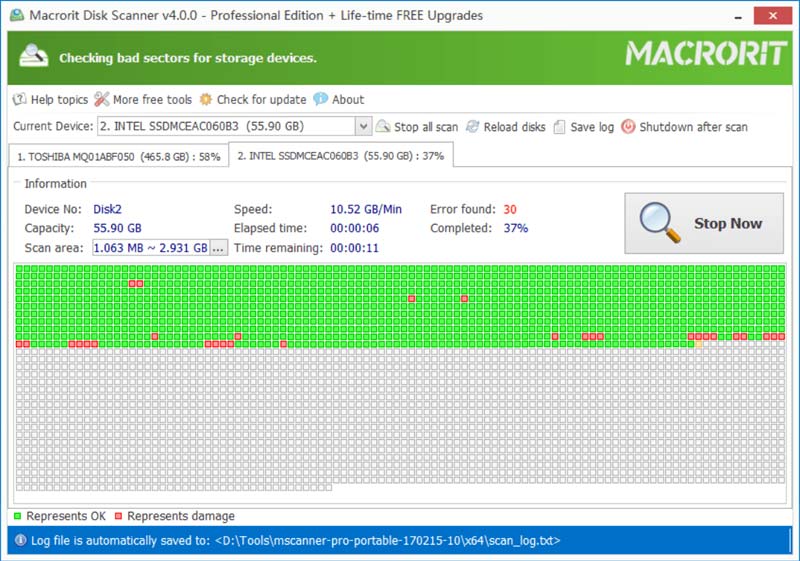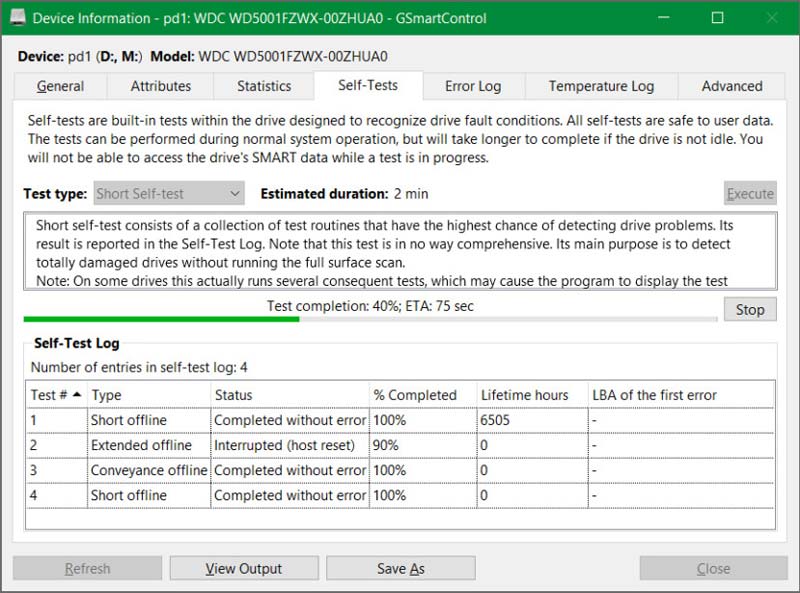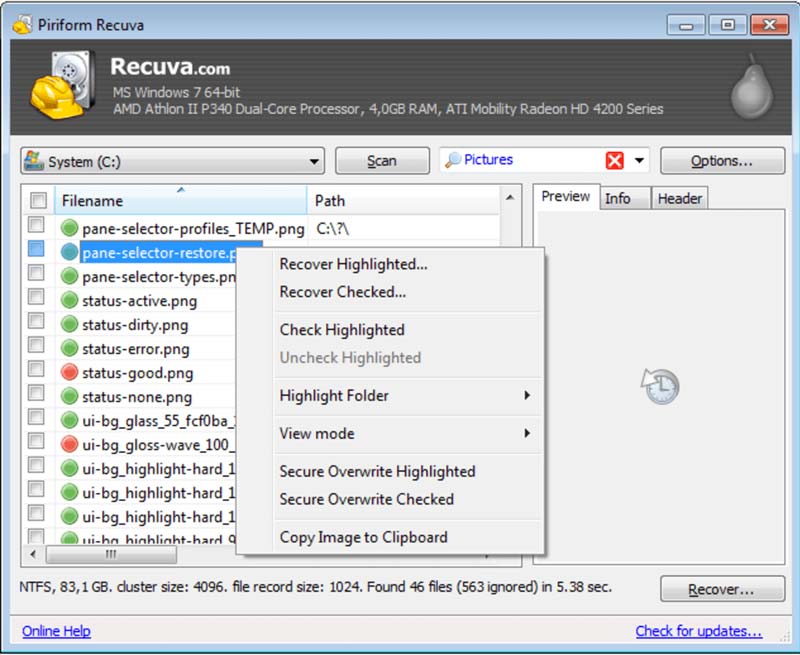Hoy en día existen muchos programas que se utilizan para analizar, limpiar y reparar discos duros, sin embargo no con cualquiera será posible reparar un disco duro con errores o dañado y dejarlo de nuevo operativo, por ese motivo en este artículo te presentamos algunos de los mejores programas para reparar disco duro de manera eficiente, y así puedas probar con el que más te guste.

Mejores programas para reparar disco
Como ya lo mencionamos en la introducción previa, hoy en día existen muchos software y programas que nos permite reparar nuestros discos duros de manera sencilla y por lo que no se debe pagar nada, ya que son gratuitos. En esta ocasión vamos a presentar un listado de los que son actualmente los 15 mejores programas para reparar disco duro, los cuales te van a ayudar a recuperar esa unidad de datos que tienes dañada, cuyos archivos perdiste o que solo dejo de funcionar.
Cada uno de estos programas tiene sus propias características y funciones que lo hacen eficientes para muchas operaciones, en este caso los presentaremos uno a uno y mostraremos los detalles, funciones y lo que hace cada uno. El orden en que aparecerán de aquí en adelante es aleatorio, por lo tanto su orden no explica cuál es el mejor programa para reparar disco duro externo, disco duro típico o las recientes unidades SSSID.
Además, estos programas no sirven solo para reparar los discos duro, sino que además indicaremos cuáles son los que te van a servir para mantener monitoreado todo lo que pasa en nuestro disco para evitar posible fallas futuras, como sus archivos, dañinos, fragmentados o las temperaturas que manejan.
Disk Drill
Para este primer caso tenemos a Disk Drill, es uno de los mejores y más eficientes programas para reparar discos duro en general. Pues este software es con diferencia la suite de recuperación de datos más reciente del mercado, por su diseño, interfaz y también por sus funciones particulares.
Con Disk Drill se puede recuperar más de 200 formatos de archivos de toros los dispositivos de almacenamiento sin tener que saber algo sobre informática o reparaciones de discos duros. Una de las funciones más notables de Disk Drill es la de recuperar de datos “con un solo clic”, pues consiste en solo dar clic en el botón de Recuperar y el programa hará su trabajo de manera automática.
Como ya dijimos, estos programas no solo sirven para recuperar discos duros dañados, y es que Disk Drill le permite al usuario recuperar la mayoría de los formatos de archivo con los que se pueda encontrar en una unidad, el programa también puede servirnos para resolver casi cualquier tipo de escenarios de reparación para discos duros, pues contiene herramientas adicionales que son gratis y que sirven para la monitorización de discos, la limpieza del mismo, la protección de datos, para las copias de seguridad y muchas funciones más.
Si te urge reparar algún disco duro y no tienes tiempo para ir buscando y probando de programa en programa, lo mejor es que descargar y utilices Disk Drill, pues vas a tener garantizado que te ofrecerá todo lo que necesitas.
Lo puedes descargar directamente desde aquí: https://www.cleverfiles.com/dl.html
WinDirStat
Es posible que si buscas uno de estos programas es porque tengas contigo un disco duro que pueda estar corrupto, en este caso debes descubrir lo que se encuentra almacenado dentro de él y luego es que debes intentar repararlo.
Para esto es ideal WinDirStat, el cual es posiblemente la mejor herramienta de análisis de espacio libre en disco que puedes utilizar. Este te va a mostrar toda la información que necesitas para visualizar que está ocupando el valioso espacio en tus discos duros internos, discos duros externos y unidades flash.
Clonezilla
En aquellas ocasiones en las que sientes que tu disco duro está cerca de dañarse lo más seguro es que quieras clonarlo antes de realizar una reparación y de este modo tengas respaldado toda tu información y datos. Para estos casos es posible descargar un programa para reparar disco duro y clonarlo, nos referimos a Clonezilla, un programa gratis y de códigos abiertos para la creación de imágenes y clonación de discos que se ejecuta desde un CD en vivo o en una unidad USB en vivo.
Hay versiones de servidor disponibles, pero en este caso vamos a mostrar las versiones de CD en vivo y en USB.
Clonezilla contiene muchas aplicaciones incluyendo la de clonar un disco físico a otro, realizar una copia de seguridad de una imagen de disco o partición a un archivo o desplegar un nuevo hardware de PC utilizando una imagen creada por Clonezilla como una imagen base de construcción para el ordenador.
Este programa por sí mismo ha tenido presencia durante muchos años y ha demostrado ser una alternativa muy conocida para aquellos usuarios que quiera un programa de imágenes de disco durante ese tiempo. Las características más relevantes se tratan de una interfaz de línea de comando, un gran soporte de encriptación y compresión y la posibilidad de ejecutarse desde un CD en vivo en vez de tener que instalarse dentro del sistema operativo hacen que este programa sea una de las mejores opciones.
Este programa de clonación lo puedes descargar gratis desde aquí: https://clonezilla.org/downloads.php
DBAN
Una de las cosas más lamentables de los discos duros, es que cuando tienen errores no todos pueden ser reparados, pues en algunas ocasiones lo mejor es mover todos los datos que contienen a otros dispositivos de almacenamiento y limitar de manera segura el disco dañado antes de botarlo.
Si tomamos en cuenta nuestra privacidad y seguridad, hay que saber que las utilidades de formato de disco que vienen con los sistemas operativos de Windows y MacOS no aseguran la eliminación completa de los datos.
Lo que hacen es marcar los espacios de almacenamiento como libre, lo que le da la posibilidad a cualquiera de que utilizar una herramienta de recuperación como puede ser Disk Drill y recuperar los datos borrados. Pero el programa DBAN cuenta con muchos métodos de borrado de grado militar, lo que hace que cualquier dispositivo pueda ser limpiado y no dejar ningún rastro algún del contenido que allí existía.
Este programa lo puedes descargar directamente desde aquí: https://sourceforge.net/projects/dban/files/dban/dban-2.3.0/dban-2.3.0_i586.iso
CrystalDiskInfo
El programa CrystalDiskInfo le ofrece a los usuarios una lectura completa de toda la información SMART de su ordenador, además de que refleja también la temperatura actual y el estado de salud. Gracias a su abierto tablero es posible ver al instante una larga lista de datos actualizados del sistema, para poder saber cuándo las cosas van bien, y si por algún motivo algo no está bien.
Es verdaderamente una muy buena opción gratis si se tiene un buen nivel de conocimientos informáticos y quieres mantenerte al tanto de lo que sucede en tu sistema en todo momento. En cuanto a la interfaz, esta es bastante limpia y precisa, y las muchas opciones de configuración nos permiten ver realmente lo que queremos, en el momento en que queramos.
Si buscas utilizarlo lo puedes descargar directamente desde aquí: https://crystalmark.info/software/CrystalDiskInfo/index-e.html
EaseUS Partition Master Free
EaseUS Partition Master Free Edition es actualmente una de las más útiles herramientas de partición de discos que se puede encontrar, sin embargo, esta ofrece el total de sus funciones y sus características únicamente en su versión completa, es decir, que se puede acceder a ellas a través de la versión profesional:
Pros:
- Bastante sencilla de utilizar, incluso para aquellos usuarios inexpertos con los ordenadores.
- Da la posibilidad de ver los cambios antes de realizarlos.
- Contiene muchas operaciones útiles.
Contras:
- Únicamente se puede usar para uso personal.
- Para extender el volumen del sistema se necesita un reinicio.
- No se puede manejar en volúmenes dinámicos.
- En ocasiones nos indica que instalemos otro software durante la instalación.
- No se puede convertir entre MBR y GPT sin perder los datos.
- Se necesita una dirección de correo electrónico para la descarga.
Este programa lo puedes descargar gratis desde este enlace directo: https://www.easeus.com/partition-manager/epm-free.html
VeraCrypt
Esta es una herramienta que también es gratis, es de código abierto que da la posibilidad de habilitar el cifrado de todo el disco duro en cualquier ordenador que tenga Windows. Se puede utilizar en Windows 10, 8, 7, Vista, e incluso en Windows XP.
Es un programa fácil de manejar, solo habrá que configurarlo para luego introducir nuestra contraseña de cifrado cada vez que iniciemos nuestro ordenador. Utilizaremos el ordenador como siempre luego de que se inicie, pues VeraCrypt maneja la encriptación en segundo plano, y todo lo demás se lleva a cabo de manera transparente. Además se pueden crear contenedores de archivos cifrados, pero en este caso nos enfocamos en cifrar el disco que está utilizando el sistema.
Si lo deseas puede descargar gratis el programa desde este enlace directo: https://sourceforge.net/projects/veracrypt/
Gparted
Si nos referimos a GParted debemos decir que es un editor gráfico de particiones que se puede usar para redimensionar, copiar y mover las particiones sin que exista pérdida de datos ni corrupción de los archivos que estas contengan. En ocasiones, algunos usuarios buscan reducir las particiones para crear espacio para otro sistema operativo o dejar una partición para respaldo.
Este software es parte de las muchas otras herramientas de disco duro, como el ya mencionado Clonezilla o como Partclone. Además se puede obtener a través de una descarga desde la página web principal como una pequeña distribución GNU/Linux de arranque para equipos basados en x86 y utilizado desde una unidad flash USB.
Puedes descargar GParted de forma gratis desde aquí: https://gparted.org/download.php
Data Lifeguard Diagnostic por WD
Primero que nada es importante aclarar que este es un software únicamente para discos duros Western Digital. Se pueden probar en discos internos y externos de WD, también nos va a ofrecer el modelo y la serie de los discos WD al conectarlos al sistema. Pues con este nos van a aparecer unas opciones como las siguientes:
Prueba rápida: esta permite hacer una autoprueba rápida de la unidad SMART para poder recopilar y verificar la información del Data Lifeguard contenido en la unidad.
Prueba extendida: esta lleva a cabo un escaneo total de los medios para detectar los sectores defectuosos. Es posible que la prueba llegue a tardar varias horas en finalizarse, esto depende del tamaño de la unidad que se esté analizando.
Escribir ceros: se pueden escribir ceros en la unidad con opciones de Borrado completo y Borrado rápido. El sistema de archivos y los datos se perderán.
Ver resultados de la prueba: esta nos va a mostrar los resultados finales de la prueba.
Si quieres probarlo en uno de tus discos Western Digital lo puedes bajar gratis desde este enlace directo:
https://support.wdc.com/downloads.aspx?DL
Check Disk
Check Disk es una potente herramienta para ubicar y reparar los errores de los discos duros. Es bastante parecida a la herramienta manual de ScanDisk o chkdsk.exe, suministrada con los sistemas operativos Windows (Windows 2000, XP, Vista, 7, 8, 10 Server 2012 (posible 2016) y admin right). Además es posible escoger entre pruebas estándar o pruebas completas.
Además la prueba completa lleva a cabo un chequeo extra de sector. Tiene la capacidad de ubicar sectores defectuosos en el disco duro y marcarlos como tales. Este software se puede utilizar tanto para discos duros (incluyendo SCSI y RAID) y también en unidades extraíbles. También se puede utilizar en CDs
Contiene un manual de uso en alemán, Multilingüe: inglés, alemán, checo, español, francés, italiano, polaco, japonés, eslovaco, chino y noruego.
Para descargarlo gratis ingresa en este enlace: https://www.paehl.de/checkdisk
HDDScan
Este es un software que se puede obtener de forma gratuita y le sirve al usuario para llevar a cabo el diagnóstico de discos duros (también se soportan servidores de matrices RAID, unidades extraíbles y SSD). HDDScan puede probar el dispositivo de almacenamiento en busca de errores (Bad – blocks y sectores defectuosos), revela los atributos de S.M.A.R.T. y modifica algunos parámetros del disco duro como AAM, APM, etc.
Dispositivos de almacenamiento que soporta: Disco duro IDE (ATA) y SATA, disco duro SCSI (SAS), unidades USB externas y todas las cajas USB principales (ver Apéndice A), disco duro FireWire o IEEE 1394 (ver Apéndice A), volúmenes RAID hechos de discos duros ATA (IDE) / SATA / SCSI (únicamente pruebas de superficie), USB Flash (pendrives) – solo pruebas de superficie, y SATA / ATA SSD – unidades de estado sólido.
Algunas de las principales características son las siguientes:
- Lectura y análisis de la información de identidad de los discos duros ATA/SATA/USB/FireWire/SCSI.
- Modifica los parámetros AAM, APM, PM en el disco duro ATA/SATA/USB/FireWire.
- Notifica de la información de errores en la unidad de disco duro SCSI.
- Función de arranque/parada del cabezal en la unidad de disco duro ATA/SATA/USB/FireWire/SCSI.
- Notifica que se pueden guardar en formato MHT, si es necesario.
- SSD SMART e informes de identidad.
Para obtener este programa puedes descargarlo de forma gratis directamente desde este enlace: https://hddscan.com/download.html
Macrorit Disk Scanner
Un sector defectuoso en un disco duro es un fallo bastante habitual, y en ocasiones no intenta indica que el disco ya no es totalmente seguro para almacenar datos. Un sector defectuoso puede causar la perdida de datos e información importante y en ocasiones el típico error de pantalla azul, e inclusive la lentitud del espacio del disco.
Macrorit Disk Scanner es una herramienta portátil de terceros que sirve para escanear los sectores dañados del disco, que le ofrece mejores opciones y un eficiente rendimiento, incluso mejor que el escáner de disco predeterminado de Windows.
Posee un algoritmo muy veloz, es un programa de código abierto para escanear discos duros y normalmente puede llevar a alcanzar la máxima velocidad que soporta el dispositivo. Es totalmente compatible con todas las versiones recientes de Microsoft Windows, ya sea de cliente como de servidor, y soporta además los principales tipos de dispositivos de almacenamiento como IDE y SATA HDD y SSD, SCSI, FireWire, hardware, RAID, tarjetas flash y varios más.
Los dispositivos de almacenamiento compatibles son los siguientes:
DE HDD, SATA HDD, SCSI HDD, FireWire HDD, SSD, USB HDD, External HDD, Hardware RAID, Floppy drive, USB flash drive, Compact flash card, Secure Digital card, Memory card/Memory stick, Micro card, Zip drive, IPod y otros dispositivos de almacenamiento.
Los sistemas operativos soportados son los siguientes:
Windows Server 2003/2008/2012, SBS 2003, 2008, 2011,2012, Home Server 2011 y Windows XP, Vista, 7, 8 (ambos de 32 y 64 bits).
Para obtener este programa gratis lo puedes obtener desde aquí: https://macrorit.com/disk-surface-test/disk-surface-test.html
Abelssoft CheckDrive
Este programa funciona como una especie de Doctor de Discos para ubicar los síntomas: los típicos fallos de los discos duros. Si se logran encontrar problemas, la herramienta lleva a cabo una acción automática. Tengamos en cuenta que si el error no se repara a tiempo el equipo que tenga el disco defectuoso puede comenzar a trabajar de manera inestable y falla de manera frecuente.
La peor de las situaciones se da cuando los discos duros fallan por completo, y el usuario tiene muchos problemas cuando la gran mayoría de los datos almacenados se llegan a daño o se pierden.
Check Drive analiza todos los discos duros que se encuentren instalados en el equipo, para incrementar la seguridad del almacenamiento de datos. Esta herramienta nos va a mostrar los llamados datos S.M.A.R.T. y otras funciones y además puede calcular el estado de salud de los discos duros.
Las funciones principales de este software son las siguientes:
Comprobar si hay errores en los discos duros: este software nos da una manera sencilla de comprobar si los discos duros que tiene nuestro ordenador tienen errores. Incluso comprueba las unidades de estado sólido (SSD), ya que son compatibles.
Muestra la información de la unidad: el programa también va a mostrar la información básica de cada una de las unidades y determina si el disco duro requiere o no ser limpiado o desfragmentado
Monitorea los discos duros en tiempo real: el Background Guard de Check Drive puede monitorear todo el tiempo los valores que manejan nuestros discos duros.
Para probar este programa de manera gratuita descárgalo directamente desde aquí: https://www.abelssoft.de/en/windows/system-utilities/checkdrive
GSmart Control
GSmartControl ces un software que cuenta con una interfaz gráfica desde la que se puede consultar y controlar los datos SMART (Self-Monitoring, Analysis, and Reporting Technology) de cualquier tipo de disco duro y de estado sólido.
Este programa nos va a permitir inspeccionar los datos SMART de la unidad para comprobar su estado actual, así como también se puede llevar a cabo diversas pruebas de rendimiento.
- Reporta y notifica de manera automática cualquier anomalía detectada.
- Permite activar y desactivar SMART.
- Permite activar y desactivar la recopilación automática de datos sin conexión: una rápida autocomprobación de que la unidad trabajará automáticamente cada 4 horas sin afectar al rendimiento de la misma.
- Da la posibilidad de realizar la comprobación de opciones generales y por unidad para smarctl.
- Ejecuta autocomprobaciones de SMART.
- Permite ver la información de identidad de la unidad, las capacidades, los atributos, las estadísticas del dispositivo entre otros.
- El programa puede leer en la salida de smartctl desde un archivo almacenado
- Es compatible con todos los sistemas operativos que son compatibles con smartctl.
Para probarlo y disfrutar de sus funciones puedes descargarlo gratis aquí: https://gsmartcontrol.sourceforge.io/home/index.php/Downloads
Recuva
Para este último programa tenemos a Recuva, una herramienta de recuperación de datos que sirve en todas las versiones del sistema operativo Windows. Pues gracias a esta vamos a poder reparar los discos duros y recuperar los archivos que se hayan borrado por equivocación o accidentalmente de estos.
- Entre las características más destacadas de Recuva se encuentran las siguientes:
- Permite recuperar discos duros dañados o formateados
- Puede recuperar archivos y elementos eliminados por error.
- Es un asistente de inicio rápido para una recuperación rápida.
- Brinda facilidad de escaneo profundo.
- Elimina archivos de manera segura y permanente.
Para probar Recuva en cualquiera de tus discos duros puedes descargar el programa de forma gratuita desde este enlace directo: https://www.ccleaner.com/recuva
Conclusión de programas para reparar disco duro
Tal como hemos mencionado a lo largo de este artículo, son muchos los programas que existen hoy en día en el mercado y que nos dan la posibilidad de reparar un disco duro con errores e incluso dañado, además de poder analizarlos para evitar o reparar posibles fallas a futuro y con eso poder proteger nuestros datos almacenados en ellos y nuestra seguridad y privacidad.
En vista de que han sido 15 los programas para reparar disco duro que aquí hemos mencionado, tal como lo dijimos en un inicio, queda a preferencia tuya probar la que más te gusto o la que más creas que se adapta a las necesidades que tienes tú y tus discos duros.
Sin embargo, como recomendación nuestra creemos que la mejor herramienta que puedes utilizar para reparar, analizar y cuidar discos duros es Disk Drill, por esas y muchas más razones, pues su interfaz de usuarios es una de más sencillas y te va a permitir recuperar datos de una forma simple, contiene algoritmos de escaneo avanzado que interrogan a los discos sector por sector para recuperar la mayor cantidad de datos posible.
No obstante, también puedes ir probando varios, uno a la vez, y de este modo dar con el que te resuelva el problema, pues para ello dejamos los enlaces de descarga directa de cada uno de estos programas.
Si el artículo te gusto también puede que te interese leer cualquier de los temas que te dejamos a continuación:
Te enseñamos a abrir o descomprimir archivo RAR con contraseña.
Descubre como Actualizar Windows XP A Sp3 y hazlo tú mismo.